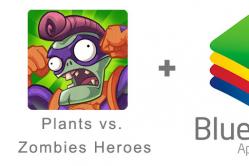बच्चों के लिए ज्वरनाशक दवाएं बाल रोग विशेषज्ञ द्वारा निर्धारित की जाती हैं। लेकिन बुखार के लिए आपातकालीन स्थितियाँ होती हैं जब बच्चे को तुरंत दवा देने की आवश्यकता होती है। तब माता-पिता जिम्मेदारी लेते हैं और ज्वरनाशक दवाओं का उपयोग करते हैं। शिशुओं को क्या देने की अनुमति है? आप बड़े बच्चों में तापमान कैसे कम कर सकते हैं? कौन सी दवाएं सबसे सुरक्षित हैं?
सभी का समय अच्छा रहे!
आज इंटरनेट कनेक्शन के बिना फोन की कल्पना करना असंभव है। (कम से कम अधिकांश के लिए): कार्यक्षमता का हिस्सा बस काट दिया जाएगा (न तो मौसम का पता लगाएं, न ही सोशल नेटवर्क में संदेशों का जवाब दें, न ही नवीनतम समाचारों को नजरअंदाज करें...)।
सामान्य तौर पर, मोबाइल गैजेट पर इंटरनेट की कमी के कारण इतने कम नहीं हैं। इस लेख में मैं उनमें से सबसे बुनियादी (सबसे लोकप्रिय जिनका सामना लगभग सभी उपयोगकर्ताओं को करना पड़ता है) पर प्रकाश डालना चाहता हूं। मुझे लगता है कि नोट बहुत उपयोगी होगा और कठिन समय में आपकी मदद करेगा...
और इसलिए, विषय के करीब।
जोड़ना!
एंड्रॉइड पर वॉल्यूम कैसे बढ़ाएं (बहुत शांत, मुझे कॉल याद आती है) -
फ़ोन पर इंटरनेट काम न करने के कारण (एंड्रॉइड)
मुझे लगता है कि इस लेख को दो भागों में विभाजित किया जाना चाहिए: एक में, मोबाइल इंटरनेट (वही 3जी/4जी) के साथ समस्याओं का विश्लेषण करने के लिए, दूसरे में - जब इंटरनेट वाई-फाई नेटवर्क के माध्यम से काम नहीं करता है।
कोई मोबाइल इंटरनेट नहीं
क्या संतुलन ठीक है?
शायद यह शुरुआत करने वाली पहली चीज़ है। भले ही आपने कल ही 1000 रूबल जमा किए हों। खाते में - वे इससे "लुप्त" हो सकते हैं (उदाहरण के लिए, यदि आपका - यह किसी अन्य नंबर पर धनराशि स्थानांतरित कर सकता है)।
शेष राशि की जांच करने के लिए, आप ऑपरेटर की वेबसाइट पर अपने व्यक्तिगत खाते का उपयोग कर सकते हैं, या निम्नलिखित यूएसएसडी अनुरोधों का उपयोग कर सकते हैं (नीचे स्क्रीन देखें):
- मेगाफोन: *100#
- बीलाइन: *102#
- टेली2: *105#
- एमटीएस: *100#

क्या आप नेटवर्क कवरेज क्षेत्र में हैं?
यदि आप किसी बड़े शहर से बाहर हैं, तो कृपया ध्यान दें कि इस क्षेत्र में 4जी (और शायद 3जी भी) काम नहीं करेगा। हमारे देश का क्षेत्र काफी बड़ा है, और ऐसी जगहें भी हैं जहां साधारण कनेक्शन भी नहीं हो सकता...
अपने ऑपरेटर के कवरेज क्षेत्र का पता लगाने के लिए - बस अधिकारी के पास जाएँ। अपने मोबाइल ऑपरेटर की वेबसाइट और मानचित्र देखें। उदाहरण के लिए, एमटीएस के पास यह है (नीचे स्क्रीन देखें)।

वैसे, इस संबंध में सिग्नल स्तर पर ध्यान देना भी अतिश्योक्तिपूर्ण नहीं होगा। Android उपकरणों के लिए, इसे विंडो के शीर्ष पर नेटवर्क आइकन द्वारा देखा जा सकता है (नीचे उदाहरण देखें)।

क्या एंड्रॉइड सेटिंग्स में सीमा सक्षम है?
एंड्रॉइड सेटिंग्स में एक निश्चित सीमा तक पहुंचने पर ट्रैफ़िक को सीमित करने जैसी "ट्रिक" होती है (यानी फ़ोन स्वयं आंकड़ों पर नज़र रखता है, और ताकि आपका बैलेंस नकारात्मक न हो, यह समय पर मोबाइल डेटा ट्रांसफर बंद कर देता है)। सच है, आमतौर पर स्क्रीन पर एक अधिसूचना दिखाई देती है, और आपको पता होना चाहिए कि यही कारण है... (लेकिन आप कभी नहीं जानते...)।
आप एंड्रॉइड सेटिंग्स में "डेटा ट्रांसफर" अनुभाग में निर्धारित सीमा और सीमा देख सकते हैं (नीचे स्क्रीनशॉट देखें)। आप वहां नए विकल्प भी सेट कर सकते हैं.

क्या ट्रैफ़िक समाप्त हो गया है (शायद आपकी टैरिफ सीमाएँ समाप्त हो गई हैं)
इंटरनेट न होने का यह सबसे आम कारण है। यहां तक कि कुछ ऑनलाइन फिल्में (उदाहरण के लिए) देखकर भी कई दसियों गीगाबाइट की सीमा खर्च की जा सकती है।
आप ऑपरेटर के व्यक्तिगत खाते में (या कॉल सेंटर पर कॉल करके) अपने टैरिफ पर "शेष राशि" का पता लगा सकते हैं। उदाहरण के लिए, मेगफॉन में, यह सब काफी सरलता से व्यवस्थित है: बस व्यक्तिगत खाते में उपयुक्त टैब खोलें।

अपनी इंटरनेट सेटिंग जांचें
कुछ मामलों में, इंटरनेट तक पहुंचने के लिए आवश्यक फ़ोन की सेटिंग्स रीसेट हो जाती हैं। उन्हें दोबारा प्राप्त करने का सबसे आसान तरीका ऑपरेटर को कॉल करना या यूएसएसडी अनुरोध भेजना है। नीचे हमारे देश में 4 लोकप्रिय ऑपरेटरों की एक छोटी तालिका है...
वैसे, आप इन मापदंडों को मैन्युअल रूप से सेट कर सकते हैं (लेकिन मेरी राय में, यह परेशानी भरा है)। ऐसा करने के लिए, एंड्रॉइड सेटिंग्स अनुभाग "एपीएन एक्सेस प्वाइंट" खोलें, और नीचे दी गई तालिका से निम्नलिखित पैरामीटर दर्ज करें (सहायता के लिए स्क्रीनशॉट)।

बड़े 4 ऑपरेटरों के लिए पैरामीटर प्लेट।
सिम कार्ड की समस्या
अगर आपने खरीद लिया है नया फ़ोन, फिर उन्होंने एक पुराना सिम कार्ड डाला और पाया कि इंटरनेट काम नहीं कर रहा था - शायद पूरी बात यह है कि आपको बस इसे एक नए से बदलने की ज़रूरत है (यदि आपने इसे गलती से क्षतिग्रस्त कर दिया है तो भी इसकी आवश्यकता हो सकती है)। सौभाग्य से, ऑपरेटर नए सिम कार्ड मुफ्त में देते हैं (कम से कम अभी के लिए...)।
दोबारा जांच करने के लिए, आप सिम कार्ड निकालकर दूसरे फोन में डाल सकते हैं। ऐसा सरल परीक्षण आपको सटीक रूप से बताने में सक्षम होगा कि समस्या क्या है: डिवाइस के साथ, या कार्ड के साथ...
वाई-फाई पर इंटरनेट नहीं
वाई-फाई के माध्यम से इंटरनेट तक पहुंचने में समस्याएं एक अलग "हवेली" हैं (इसीलिए मैंने उन्हें एक अलग श्रेणी में रखा है)।
टिप्पणी! यदि आप अपने फ़ोन को (एंड्रॉइड पर) कनेक्ट करना चाहते हैं वाईफाई नेटवर्क, लेकिन वह इसे नहीं देखता - इस निर्देश को देखें:

क्या तारीख और समय गलत है?
यह पहला और बहुत लोकप्रिय कारण है. और, स्पष्ट करने के लिए, न केवल समय की जांच करें, बल्कि समय क्षेत्र, दिनांक प्रारूप की भी जांच करें। उन्हें मैन्युअल रूप से सेट करने का प्रयास करें और फिर नेटवर्क की जांच करें।

सुरक्षा ऐप्स पर ध्यान दें
अक्सर, जब वाई-फाई तक पहुंच एंटीवायरस द्वारा अवरुद्ध की जा सकती है (विशेषकर जब सुरक्षा का अधिकतम स्तर सक्षम हो)। अक्सर यह सार्वजनिक वाई-फाई नेटवर्क पर लागू होता है, कहीं पार्कों या हवाई अड्डों पर (एंटीवायरस उन्हें दृढ़ता से नापसंद करते हैं, उन्हें "लीक" मानते हैं जिसके माध्यम से व्यक्तिगत डेटा लीक हो सकता है)।
परीक्षण के दौरान, आप एंटीवायरस को अक्षम कर सकते हैं (या अपने होम नेटवर्क को विश्वसनीय लोगों की सूची में जोड़ सकते हैं)।
सेटिंग्स में वाई-फाई नेटवर्क को हटाने का प्रयास करेंऔर उससे पुनः कनेक्ट करें. आप इसे अनुभाग में कर सकते हैं "Wifi" .

ISP के DNS सर्वर क्रैश हो गए
उन्हें बदलने के लिए, बस खोलें वाईफाई सेटिंग्सआप जिस नेटवर्क से जुड़े हैं और Google से DNS निर्दिष्ट करें (वे निश्चित रूप से आपके ISP से भी बदतर नहीं होंगे)। अपने उदाहरण में, मैंने 8.8.8.8 और 8.8.4.4 निर्दिष्ट किया।

उपरोक्त के अतिरिक्त!
यदि उपरोक्त युक्तियों में से किसी ने भी आपकी मदद नहीं की, तो सभी फ़ोन सेटिंग्स को फ़ैक्टरी सेटिंग्स पर रीसेट करने का प्रयास करना उचित हो सकता है (यानी, हार्ड रीसेट करें)। मैं ध्यान देता हूं कि इस मामले में, सभी उपयोगकर्ता डेटा हटा दिए जाएंगे (आपको पहले उनका बैकअप लेना होगा), लेकिन साथ ही, सभी पैरामीटर (इंटरनेट के संचालन के लिए जिम्मेदार लोगों सहित) रीसेट हो जाएंगे (जो आमतौर पर समस्या का समाधान करता है यदि यह फोन के हार्डवेयर से संबंधित नहीं है...).
जोड़ना!
एंड्रॉइड सेटिंग्स को फ़ैक्टरी सेटिंग्स पर कैसे रीसेट करें (यानी अपने फोन, टैबलेट से सभी डेटा हटाएं) -
अभी के लिए इतना ही...
टिप्पणियों में वैकल्पिक समाधानों का स्वागत है!
फ़ोन पर इंटरनेट क्यों काम नहीं करता है यह एक ऐसा प्रश्न है जिसका अधिकांश उपयोगकर्ताओं ने कम से कम एक बार सामना किया है। स्थिति अप्रिय है, लेकिन ज्यादातर मामलों में - हल करने योग्य। हमारे लेख में, हम इस बारे में विस्तार से बात करेंगे कि क्या इस समस्या को ठीक किया जा सकता है और यह कैसे किया जा सकता है, साथ ही स्मार्टफोन पर डेटा ट्रांसफर कैसे सेट किया जाए।
#1 गीगाबाइट पैकेज से बाहर
कुछ टैरिफ पर, यदि उपयोगकर्ता ने प्रीपेड ट्रैफ़िक पैकेज का उपयोग कर लिया है तो नेटवर्क तक पहुंच सीमित है। इसलिए, यह सवाल पूछने से पहले कि यह काम क्यों नहीं करता है, आपको शर्तों को पढ़ना होगा टैरिफ योजनाया यदि ट्रैफ़िक की मात्रा वास्तव में समाप्त हो गई है तो अतिरिक्त पैकेज कैसे कनेक्ट किया जाए, यह जानने के लिए ऑपरेटर से सलाह लें।
#2 पैसे खत्म हो गए
इंटरनेट के काम न करने का एक सामान्य कारण संतुलन की समस्या है। हालाँकि बंडल प्लान बहुत लोकप्रिय हैं, फिर भी ऐसे उपयोगकर्ता हैं जो अपने द्वारा उपयोग की जाने वाली प्रत्येक मेगाबाइट के लिए भुगतान करते हैं। जब शेष राशि शून्य या ऋणात्मक हो तो ऑपरेटर यातायात को अक्षम कर देता है, जब तक कि शेष राशि की भरपाई नहीं हो जाती।
#3 खोया हुआ नेटवर्क
कुछ फोन पर, संचार मॉड्यूल बहुत स्थिर रूप से काम नहीं करता है, इसलिए सिग्नल कभी-कभी "बंद हो जाता है", और इसके साथ इंटरनेट भी बंद हो जाता है। ट्रैफ़िक क्यों नहीं है, यह समस्या फ़ोन को रीबूट करने से ठीक हो जाती है। यदि इससे मदद नहीं मिलती है, तो आप अपडेट इंस्टॉल करने या ऑपरेटिंग सिस्टम को फिर से इंस्टॉल करने का प्रयास कर सकते हैं।
#4 अक्षम "डेटा स्थानांतरण" फ़ंक्शन
इसके काम न करने का एक और सामान्य कारण मोबाइल इंटरनेटफोन पर "डेटा ट्रांसफर" फ़ंक्शन अक्षम है। Android पर इसे सक्षम करना बिल्कुल भी कठिन नहीं है:
- खुली सेटिंग"।
- सूची से "नेटवर्क और इंटरनेट" चुनें।
- जांचें कि "एयरप्लेन मोड" के बगल में स्लाइडर रंगीन है धूसर रंग(काम नहीं किया)।
- "डेटा ट्रांसफर" पर क्लिक करें और जांचें कि क्या स्लाइडर "चालू" स्थिति में चला गया है। अगर फोन डुअल-सिम है तो हर सिम के लिए स्लाइडर अलग होता है।

अगर आपके iPhone पर इंटरनेट काम नहीं करता है तो समस्या का समाधान इसी तरह किया जाता है। "सेटिंग्स" में आपको "सेलुलर" का चयन करना होगा और सुनिश्चित करना होगा कि "सेलुलर डेटा" और नेटवर्क (एलटीई/3जी/2जी) चालू हैं।

साथ ही, इस सवाल का जवाब ढूंढते समय कि आपके फोन पर इंटरनेट क्यों काम नहीं करता है, आपको यह याद रखने की कोशिश करनी चाहिए कि क्या आपने खुद अपने ऑपरेटर से डेटा ट्रांसफर बंद कर दिया है।
दरअसल, कुछ ऑपरेटर अनियोजित खर्चों से बचने के लिए आपको ट्रैफिक ब्लॉक करने की इजाजत देते हैं, लेकिन इसके बाद वैश्विक नेटवर्क में प्रवेश करना आसान नहीं होता है। ऐसी स्थिति में, आपको सहायता सेवा से संपर्क करना होगा या टैरिफ सेटिंग्स को स्वयं बदलना होगा " व्यक्तिगत क्षेत्र».
#5 ख़राब कवरेज
यदि उपयोगकर्ता खुद को अपने लिए एक नई जगह पर पाता है और उसके फोन पर इंटरनेट उसके लिए काम करना बंद कर देता है, तो पास में कहीं सिग्नल की तलाश करना समझ में आता है। ऐसा क्यों हो रहा है? - अब तक, कोई भी मोबाइल ऑपरेटर सही कवरेज प्रदान नहीं कर सका है, यहाँ तक कि इसमें भी बड़े शहरवहाँ "नो नेटवर्क" जोन हैं।

#6 "नेटवर्क प्रकार" में गलत विकल्प
फोन में, आप चुन सकते हैं कि किस प्रकार का नेटवर्क प्राथमिकता में काम करेगा: 2जी, 3जी, 4जी (एलटीई) - वे अधिकतम संभव गति में भिन्न हैं। संयुक्त विकल्प भी अक्सर मौजूद होते हैं: 2जी/3जी, 3जी/एलटीई या यहां तक कि 2जी/3जी/एलटीई। यह सोचकर आश्चर्यचकित न होने के लिए कि ट्रैफ़िक क्यों नहीं है, सेटअप करते समय कई कारकों को ध्यान में रखा जाना चाहिए:
- यदि उपयोगकर्ता शहर में बहुत घूमता है, तो आपको सबसे तेज़ प्रकार का नहीं, बल्कि अधिक कवरेज वाला प्रकार चुनना चाहिए। उदाहरण के लिए, किसी शहर में 4G केवल कुछ ही क्षेत्रों में मौजूद है। यदि आप ऐसी स्थिति में 3जी के बजाय 3जी/एलटीई चुनते हैं, तो अधिकांश समय फोन धीमे 3जी पर ट्रैफिक को शांति से डाउनलोड करने के बजाय एलटीई के लिए नेटवर्क की जांच करेगा। नतीजतन, उपयोगकर्ताओं के पास बस कई सवाल हैं कि नेटवर्क होने के बावजूद स्मार्टफोन पर इंटरनेट क्यों काम नहीं करता है।
- यदि उपयोगकर्ता का फोन मुश्किल से हिलता है तो संयुक्त सेटिंग्स अच्छी तरह से काम करती हैं, यानी 3जी/4जी सिर्फ 3जी या 4जी से बेहतर है।
यह चुनने के लिए कि किस प्रकार का नेटवर्क प्राथमिकता में काम करेगा, आपको फ़ोन सेटिंग में "नेटवर्क और इंटरनेट" खोलना होगा और "चुनना होगा" मोबाइल नेटवर्क". फिर खुलने वाले मेनू में सेटिंग्स सेट करें।

#7 सेटिंग्स ग़लत हो गईं या यह ऑपरेटर का पहला इंटरनेट कनेक्शन है
अक्सर, इस सवाल से निपटते समय कि आईफोन या एंड्रॉइड पर इंटरनेट क्यों काम नहीं करता है, उपयोगकर्ता को पता चलता है कि उसकी एक्सेस प्वाइंट सेटिंग्स खो गई हैं/गायब हैं। हालाँकि, इसे ठीक करना आसान है।
समर्थन को कॉल करना सबसे आसान तरीका है मोबाइल ऑपरेटरऔर स्वचालित सेटिंग्स भेजने के लिए कहें। उपयोगकर्ता को केवल पॉप-अप विंडो में "सहेजें" पर क्लिक करना होगा, और डेटा ट्रांसफर काम करना शुरू कर देगा। हालाँकि, फ़ोन की ख़ासियतों के कारण, यह हमेशा संभव नहीं होता है, ऐसी स्थिति में सेटिंग्स को मैन्युअल रूप से दर्ज करना होगा।
सेटअप के साथ आगे बढ़ने से पहले, आपको अपने ऑपरेटर के लिए एपीएन, उपयोगकर्ता नाम और पासवर्ड पता लगाना होगा।

पहुंच बिंदु सेट करने के लिए एंड्रॉयड फोन, आवश्यक:
- खुली सेटिंग"।
- नेटवर्क चुनें"।
- "मोबाइल नेटवर्क" पर क्लिक करें।

- आपको "एक्सेस पॉइंट्स" खोलने की आवश्यकता होगी।
- जांचें कि क्या वांछित ऑपरेटर के एपीएन पहले से ही बनाए गए हैं। यदि है, तो उसे चुनें, यदि नहीं है, तो ऊपरी दाएं कोने में प्लस चिह्न पर क्लिक करें।
- आपको सभी पैरामीटर भरने की आवश्यकता नहीं है. उपयोगकर्ता को "नाम" (कोई भी) के साथ आना होगा, "एपीएन" दर्ज करना होगा, साथ ही यदि ऑपरेटर उन्हें सेट करता है तो उपयोगकर्ता नाम और पासवर्ड भी दर्ज करना होगा। और कोने में तीन बिंदुओं पर क्लिक करें, और फिर "सहेजें"। कुछ अन्य फ़ील्ड स्वचालित रूप से भर दी जाएंगी, कुछ की बिल्कुल आवश्यकता नहीं है।

आप iPhone पर भी APN सेट कर सकते हैं, इसके लिए आपको आवश्यकता होगी:
- खुली सेटिंग"।
- सेल्युलर का चयन करें.
- "सेलुलर और डेटा" पर टैप करें।
- "सेलुलर डेटा" ब्लॉक में, आपको एपीएन, उपयोगकर्ता नाम और पासवर्ड भरना होगा।

फ़ोन में इंटरनेट न होने के ये मुख्य कारण हैं, लेकिन और भी हैं दुर्लभ प्रजातिखराबी
#8 वायरस
सभी समस्याओं के लिए वायरस प्रोग्राम को दोषी नहीं ठहराया जाना चाहिए, हालाँकि, वे ट्रैफ़िक तक पहुँच न होने का कारण भी बन सकते हैं। यदि इंटरनेट कनेक्ट है, लेकिन फोन पर काम नहीं करता है, इसके अलावा, डेटा ट्रांसफर के लिए खाते से पैसा खर्च किया जाता है, तो सबसे अधिक संभावना है कि डिवाइस पर दुर्भावनापूर्ण सॉफ़्टवेयर शुरू हो गया है।



मोबाइल ऑपरेटिंग सिस्टम के लिए, एंटी-वायरस प्रोग्राम का विकल्प छोटा है (नॉर्टन मोबाइल सिक्योरिटी, कैस्परस्की सेफ ब्राउज़र, मैक्एफ़ी मोबाइल सिक्योरिटी और कई कम-ज्ञात प्रोग्राम), वास्तव में, कभी-कभी डिवाइस को रीफ़्लैश करना (सिस्टम को फिर से इंस्टॉल करना) आसान होता है।
#9 स्मार्टफ़ोन विफलता
और अंत में, एंड्रॉइड, आईफोन या किसी अन्य सिस्टम पर मोबाइल इंटरनेट के काम न करने का सबसे अप्रिय कारण खराबी है।
सेटिंग्स बदलने से समस्या का समाधान नहीं होगा, इसलिए आपको गैजेट को मरम्मत के लिए ले जाना होगा, इसकी मरम्मत का काम पेशेवरों को सौंपना होगा।
हमें उम्मीद है कि अब कोई भी यूजर इसका इस्तेमाल करेगा विस्तृत निर्देशइंटरनेट के काम न करने के कारणों की पहचान करें, साथ ही कुछ समस्याओं को स्वतंत्र रूप से ठीक करें।
इंटरनेट कनेक्शन समस्याएँ सामान्य ऑपरेटिंग सिस्टम विफलताएँ हैं। हालाँकि, कुछ मामलों में, इसका कारण गैजेट की खराबी के साथ-साथ संचार समस्याएँ भी हो सकती हैं। हमारा लेख आपको ऐसी समस्याओं के कारणों को समझने में मदद करेगा, साथ ही उन्हें ठीक करने के मुख्य तरीके भी बताएगा।
संभावित समस्याओं का निदान संचार की कमी के सबसे सामान्य कारणों से शुरू होना चाहिए। वे डिवाइस के संचालन से पूरी तरह से असंबंधित हो सकते हैं, और सीधे स्मार्टफोन के साथ सिस्टम या सॉफ़्टवेयर समस्याओं को प्रदर्शित कर सकते हैं।
कोई कनेक्शन क्यों नहीं है:
- मोबाइल इंटरनेट, या बोनस मेगाबाइट और अन्य सेवाओं को पुनः भरने की अवधि समाप्त हो गई है। भले ही शेष राशि को फिर से भरने का समय अभी तक नहीं आया है, टैरिफ में अप्रत्याशित परिवर्तन का जोखिम हमेशा बना रहता है, जिसमें सेवाएं वायरलेस इंटरनेटकीमत में वृद्धि हुई है (और खाते में बचा हुआ पैसा "खा गया"), या इन सेवाओं के प्रावधान की अवधि समाप्त हो गई है।
- कवरेज का अभाव मोबाइल संचार. अभी भी दूर स्थान हैं या " विषम क्षेत्र”, जिसमें सिग्नल बहुत कमजोर तरीके से पकड़ता है, या बिल्कुल भी नहीं पकड़ता है। निःसंदेह, यदि आप पहाड़ों पर या यात्रा पर नहीं हैं, तो यह कारण अपने आप गायब हो जाता है।
- सेलुलर संचार समस्याएँ. आम तौर पर, भारी बारिश और अन्य के दौरान सिग्नल ट्रांसमिशन कमजोर हो सकता है मौसम संबंधी घटनाएं. उपकरण का टूटना या बदलना तार वाला कनेक्शन, साथ ही सिस्टम में संभावित विफलताएँ - यह सब इंटरनेट की कमी का कारण बन सकता है।
- ग़लत नेटवर्क सेटिंग. दर्ज किए गए डेटा की शुद्धता की जांच करना सुनिश्चित करें: किसी नए बिंदु से कनेक्ट करते समय या किसी सिद्ध राउटर का उपयोग करते समय लॉगिन और पासवर्ड। कुछ मामलों में, पासवर्ड को आपकी सूचना के बिना (बहुत लालची पड़ोसियों) बदला जा सकता है, या स्मार्टफोन की सेटिंग्स से गलती से रीसेट किया जा सकता है।
इन सभी कारणों को संचार समस्याओं के लिए जिम्मेदार ठहराया जा सकता है, न कि स्मार्टफोन को। ऐसी त्रुटियों को समाप्त करना हमेशा संभव नहीं होता है, सिवाय इसके कि आप ऑपरेटर से खराब कनेक्शन या संचार गुणवत्ता के बारे में शिकायत कर सकते हैं।
एंड्रॉइड पर इंटरनेट काम नहीं करता: सामान्य समस्याएं और त्रुटियां
ऐसा करने के लिए, "परीक्षणों" की एक श्रृंखला आयोजित करना वांछनीय है, जिसके परिणाम एक संभावित समस्या दिखाएंगे।
यदि आप कनेक्ट नहीं कर पा रहे हैं तो क्या करें:
- डेटा सेवा कनेक्शन की जाँच करें. ऐसा करने के लिए, आप अपने ऑपरेटर को कॉल कर सकते हैं या अपने व्यक्तिगत खाते की क्षमताओं के माध्यम से कनेक्शन स्थापित कर सकते हैं।
- इंटरनेट कनेक्शन संकेतक की जाँच करें। यदि स्क्रीन दो से कम बार दिखाती है, तो समस्या कनेक्शन की गुणवत्ता के साथ है, न कि डिवाइस के साथ।
- गैर-महत्वपूर्ण सिस्टम त्रुटियों के लिए, फ़ोन को रीबूट करने से मदद मिलती है। वायरस और मैलवेयर के लिए डिवाइस की जांच करने में भी कोई दिक्कत नहीं होती है, जिनकी कार्रवाई रिसेप्शन को धीमा कर सकती है।
पुराना फ़ोन भी अस्थिर कनेक्शन का कारण हो सकता है। इस स्थिति में, सिस्टम को अपडेट या फ्लैश करने से समस्या आंशिक रूप से हल हो सकती है। साथ ही, डिवाइस की भौतिक और नैतिक गिरावट आपको इंटरनेट कनेक्शन की सेवाओं का पूरी तरह से उपयोग करने की अनुमति नहीं देगी, इसलिए, कुछ उद्देश्यों के लिए, अधिक आधुनिक गैजेट का उपयोग करना बेहतर है।
एंड्रॉइड पर इंटरनेट क्यों चालू नहीं होता: फ़ोन पर
यदि संचार और कनेक्शन के साथ सब कुछ ठीक है, तो आपको निश्चित रूप से डिवाइस के संभावित टूटने को बाहर करना चाहिए। व्यवस्थित कनेक्शन समस्याओं के लिए किसी विशेषज्ञ से संपर्क करने की आवश्यकता होती है, साथ ही डिवाइस डायग्नोस्टिक्स की भी आवश्यकता होती है। कुछ मामलों में, उपयोगकर्ता सेटिंग्स को फ्लैश करने या रीसेट करने से मदद मिलती है। यह ध्यान दिया जाना चाहिए कि कनेक्शन समस्याएं समय-समय पर हो सकती हैं, उदाहरण के लिए, सप्ताहांत पर या छुट्टियांजब Users की संख्या बढ़ जाती है. इस मामले में, मोबाइल संचार की समस्याएं अनसुलझी रहेंगी, और एकमात्र संभव विकल्पनिकटतम वाई-फ़ाई नेटवर्क से कनेक्ट हो जाएगा.
संचार की कमी का कारण गैजेट का गिरना या यांत्रिक क्षति, झटके और यहां तक कि बैटरी का अधिक गरम होना भी हो सकता है। ऐसी परेशानियों के मामले में, खराबी को स्वयं ठीक करने की कोशिश करने के बजाय मरम्मत के लिए फोन (टैबलेट) ले जाना अधिक समीचीन होगा, जिसके और भी गंभीर परिणाम हो सकते हैं।

एंड्रॉइड टैबलेट पर मोबाइल इंटरनेट काम नहीं कर रहा है
यदि टेबलेट के साथ भी ऐसी ही समस्या हुई है, तो उपरोक्त विधियाँ मदद नहीं कर सकती हैं। इस मामले में, आप कुछ ट्रिक्स का उपयोग कर सकते हैं, जो विशेषज्ञों के अनुसार, अक्सर इस प्रकार के डिवाइस के साथ काम करते हैं।
कौन सी कार्रवाइयां कनेक्शन बहाल करने में मदद करेंगी:
- डिवाइस को कुछ देर के लिए बंद कर दें, बैटरी को केस से बाहर निकालें।
- थोड़ी देर बाद बैटरी को उसकी मूल जगह पर स्थापित कर दें।
- टेबलेट चालू करें और कनेक्शन ढूंढने का प्रयास करें।
यदि सिस्टम विफलता का कारण ढूंढना असंभव है, तो समस्या का एक क्रांतिकारी समाधान फ़ैक्टरी रीसेट हो सकता है। साथ ही, उपयोगकर्ता द्वारा दर्ज किए गए सभी डेटा और सेटिंग्स, साथ ही सिस्टम अपडेट भी हटा दिए जाएंगे। वास्तव में, टैबलेट बिल्कुल वैसा ही होगा जैसा खरीद के दिन था, इसलिए सभी आवश्यक एप्लिकेशन फिर से इंस्टॉल करने होंगे। एक बड़ा प्लस डिवाइस का त्वरण होगा, साथ ही पहले से चल रहे एप्लिकेशन के "निशान" से मेमोरी को साफ करना होगा। माइनस में से - गेम, सहेजे गए एप्लिकेशन और अन्य अधिग्रहीत सूचनात्मक "सामान" में सभी जानकारी और उपलब्धियों का नुकसान।

एंड्रॉइड पर इंटरनेट काम नहीं करता: इसे कैसे सेट करें
कनेक्शन आपके मोबाइल नेटवर्क सेवा पैकेज के अनुसार किया जाता है। ऐसी कार्रवाइयों को नेटवर्क पर पंजीकरण भी कहा जाता है। कुछ मामलों में, ये सेटिंग्स स्वचालित रूप से रीसेट हो सकती हैं, उदाहरण के लिए, यदि डिवाइस में वायरस है या सिग्नल कमजोर है। ऐसी स्थितियों को बाहर करने के लिए, पहले दर्ज किए गए कुछ मापदंडों की जांच करना पर्याप्त है।
फोन की बेसिक सेटिंग्स में आपको डेटा कनेक्शन भी चेक करना होगा। आपको मेनू आइटम "वायरलेस नेटवर्क" - "उन्नत" में आवश्यक अनुभाग देखना चाहिए। फिर आपको "वायरलेस नेटवर्क" श्रेणी में जाना होगा, जहां आप डेटा ट्रांसफर सेवा को सक्रिय करेंगे।
कई उपयोगकर्ता इस सवाल में रुचि रखते हैं कि कनेक्ट होने पर इंटरनेट एंड्रॉइड पर काम क्यों नहीं करता है, लेकिन ऑनलाइन नहीं होता है। आप किसी सेवा केंद्र में डिवाइस का निदान करते समय ही सभी संभावित स्थितियों से निपट सकते हैं। छोटी-मोटी समस्याएँ, सेटिंग्स में विफलताएँ और अन्य परेशानियाँ हमारे लेख की युक्तियों का उपयोग करके अपने आप ठीक होने में काफी सक्षम हैं।
एंड्रॉइड प्लेटफ़ॉर्म के अंतर्गत चलने वाले उपकरणों पर, यह एक बहुत ही आम समस्या है।
किसी भी मामले में, यह समझना उपयोगी होगा कि इस घटना के कारण और समाधान क्या हैं।
साधारण कारण
आइए, शायद, मोबाइल इंटरनेट के काम न करने के कुछ सबसे साधारण कारणों से शुरुआत करें।
उनकी सूची इस प्रकार दिखती है:
- फ़ोन पर नकारात्मक संतुलन.बहिष्कृत करने के लिए इस विकल्प, आपको यह जांचना चाहिए कि आपके खाते में कितने पैसे हैं। ऑपरेटर के आधार पर विधि भिन्न हो सकती है।
अपने फ़ोन पर खाते की स्थिति कैसे जांचें, यह जानने के लिए आपको ऑपरेटर से संपर्क करना चाहिए। अक्सर, सिम कार्ड में बैलेंस नंबर और ऑपरेटर नंबर दोनों होते हैं।
- ग्राहक नेटवर्क कवरेज क्षेत्र से बाहर है।एक और बहुत ही सरल और सामान्य कारण. इस विकल्प को बाहर करने के लिए, आपको अपने नेटवर्क संकेतक को देखना चाहिए। इसका एक उदाहरण चित्र 2 में देखा जा सकता है।
इस समस्या को ठीक करने के लिए, केवल एक ही रास्ता है - वहां जाना जहां डिवाइस सामान्य रूप से सिग्नल पकड़ सके। वैसे, एक कमजोर नेटवर्क के कारण इंटरनेट बहुत धीमी गति से काम कर सकता है।

संकेत:यदि इस सूचक का मूल्य हमेशा कम होता है, भले ही आप डिवाइस के साथ टेलीफोन टॉवर के करीब आते हों, तो समस्या नेटवर्क में नहीं, बल्कि डिवाइस में ही है। फिर इसे मरम्मत के लिए ले जाया जाना चाहिए।
- सेटिंग्स में "डेटा ट्रांसफर" विकल्प सक्षम नहीं है।सभी आधुनिक स्मार्टफ़ोन में यह विकल्प होता है। आप इसे सेटिंग्स में जाकर आसानी से बंद कर सकते हैं।
सच है, विशिष्ट स्मार्टफोन मॉडल के आधार पर, इस आइटम का स्थान पूरी तरह से अलग होगा। उदाहरण के लिए, प्लेटफ़ॉर्म वाले फ़ोन में, इसे इस प्रकार पाया जा सकता है:- सेटिंग्स में जाओ;
- आइटम "अधिक ..." चुनें (चित्र संख्या 3.ए);
- "मोबाइल नेटवर्क" मेनू पर जाएं (चित्र संख्या 3.बी);
- आइटम "मोबाइल डेटा ट्रांसफर" के बगल में स्थित बॉक्स को चेक करें (चित्र संख्या 3.सी)।

जैसा ऊपर बताया गया है, अलग-अलग में ऑपरेटिंग सिस्टमयह आइटम अंदर होगा अलग - अलग जगहें, लेकिन नाम हमेशा लगभग एक जैसा ही रहेगा।
- कुछ समय तक नेटवर्क न होने के बाद इसमें स्वचालित पंजीकरण नहीं हुआ।ऐसी घटना तब घटित हो सकती है जब ग्राहक मेट्रो छोड़ देता है या बस उन जगहों से लौटता है जहां इंटरनेट काम नहीं करता था।
यह नेटवर्क के लिए विशेष रूप से सच है. इस मामले में, सब कुछ ठीक करने का एक और एकमात्र तरीका है, और इसमें आपके डिवाइस को रीबूट करना शामिल है, यानी इसे बंद करना और फिर से चालू करना।
इस प्रक्रिया के आधार पर यह अलग-अलग तरीकों से होता है, निर्देश देखें।
खोई हुई सेटिंग्स
इस विकल्प को बाहर करने के लिए आपको अपने फोन की इंटरनेट सेटिंग्स में जाना चाहिए और वहां एपीएन यानी एक्सेस प्वाइंट से संबंधित आइटम ढूंढना चाहिए।
मॉडल के आधार पर, इस आइटम का स्थान भी भिन्न हो सकता है, लेकिन एपीएन वैसे भी एपीएन ही रहेगा।
ठीक करने के लिए इस समस्या, दो तरीके हैं:
- ऑपरेटर से सेटिंग्स का अनुरोध करें।
- नेटवर्क कनेक्शन मैन्युअल रूप से सेट करें.
निस्संदेह, आसान विकल्प पहला है। इन सेटिंग्स का अनुरोध करने का तरीका जानने के लिए, आपको अपने ऑपरेटर से संपर्क करना चाहिए या अपने मोबाइल ऑपरेटर की वेबसाइट पर जाना चाहिए।
उनमें से सबसे आम की जानकारी तालिका 1 में देखी जा सकती है।
तालिका 1. इंटरनेट सेटिंग्स सबसे लोकप्रिय के लिए नंबरों का अनुरोध करती हैं मोबाइल ऑपरेटररूस
बाकी ऑपरेटरों के लिए, आपको ऑपरेटर को कॉल करना होगा और उससे पूछना होगा कि स्वचालित इंटरनेट सेटिंग्स कैसे प्राप्त करें।
ज्यादातर मामलों में, सेटिंग्स स्वचालित रूप से सेट हो जाएंगी और उपयोगकर्ता को इसका पता भी नहीं चलेगा।
केवल अंत में उसे निम्नलिखित सामग्री वाला एक संदेश प्राप्त होगा: “बधाई हो! आपके फ़ोन पर इंटरनेट सेटिंग्स सफलतापूर्वक सेट कर दी गई हैं।"
ऐसा होता है कि एक एसएमएस आता है, जिसे पढ़ने पर "इंस्टॉल" बटन दिखाई देता है।
तदनुसार, आपको उस पर क्लिक करना होगा और सेटिंग्स इंस्टॉल हो जाएंगी।
मैन्युअल नेटवर्क सेटअप
मैन्युअल समायोजन के साथ, सब कुछ कुछ अधिक जटिल है। एंड्रॉइड फोन पर एक्सेस प्वाइंट सेटिंग्स ढूंढने का एक उदाहरण नीचे देखा जा सकता है।
स्टेप 1।हम सेटिंग्स में जाते हैं, फिर "अधिक ..." आइटम का चयन करते हैं, जो चित्र संख्या 3.ए में दिखाया गया है, फिर "मोबाइल नेटवर्क" (चित्रा संख्या 3.बी) का चयन करें।
चरण दोखुलने वाले मेनू में, "एक्सेस प्वाइंट (एपीएन)" आइटम खोलें, जैसा चित्र संख्या 4.ए में दिखाया गया है।
चरण 3नया एक्सेस प्वाइंट जोड़ने के लिए बटन पर क्लिक करें। आमतौर पर इसमें एक साधारण "+" चिह्न होता है, जैसा चित्र 4.बी में दिखाया गया है।
चरण 4फ़ील्ड "नाम", "एपीएन", "उपयोगकर्ता नाम", "पासवर्ड" भरें, जो चित्र संख्या 4.सी में हाइलाइट किए गए हैं।

जहां तक इन क्षेत्रों के मूल्यों का सवाल है, आपको ऑपरेटर से उनके बारे में भी पता लगाना चाहिए, प्रत्येक नेटवर्क के लिए वे पूरी तरह से अलग हैं।
सबसे लोकप्रिय ऑपरेटरों के लिए, इन क्षेत्रों के मान तालिका 2 में देखे जा सकते हैं।
तालिका 2. रूस में सबसे लोकप्रिय ऑपरेटरों के लिए इंटरनेट सेटिंग्स
ये मेनू आइटम फ़ोन के आधार पर पूरी तरह से भिन्न हो सकते हैं। ऐसे और भी कारण हैं जिनकी वजह से इंटरनेट ठीक से काम नहीं करता या बिल्कुल भी काम नहीं करता।
खोज परिणाम (0)
आपके अनुरोध के लिए कुछ नहीं मिला
विषयगत प्रश्न सभी विषयों का विस्तार करें
सिम कार्ड, नंबर, टैरिफ
- साइट पर: एक नया टैरिफ चुनें, पृष्ठ पर "टैरिफ पर स्विच करें" बटन पर क्लिक करें;
- मेगाफोन एप्लिकेशन में या व्यक्तिगत खाते में।
- किसी नंबर को अनब्लॉक कैसे करें?
- यदि आपके खाते में पैसे खत्म हो गए हैं और नंबर ब्लॉक हो गया है, तो अपना शेष पुनः भरें। कर्ज चुकाने के बाद नंबर सक्रिय हो जाता है।
- यदि आपने 90 दिनों से अधिक समय तक नंबर का उपयोग नहीं किया है, तो इसे ब्लॉक किया जा सकता है। नंबर पुनर्स्थापित करने के लिए, अपने पासपोर्ट के साथ मेगाफोन सैलून से संपर्क करें। यदि इस दौरान नंबर किसी अन्य ग्राहक को स्थानांतरित नहीं किया गया है, तो आपको उसी नंबर के साथ एक नया सिम कार्ड प्राप्त होगा।
पता लगाएं कि वैध मेगाफोन सिम से मुफ्त एसएमएस भेजकर नंबर को पुनर्स्थापित करना संभव है या नहीं। संदेश में, वह नंबर बताएं जिसे आप पुनर्स्थापित करना चाहते हैं, मालिक का पूरा नाम। - यदि सिम कार्ड खोने के बाद नंबर ब्लॉक हो गया है, तो आप अपने पासपोर्ट के साथ मेगाफोन सैलून से संपर्क करके उसी नंबर के साथ मुफ्त में नया सिम कार्ड प्राप्त कर सकते हैं।
- यदि आपने ब्लॉकिंग सेट की है, तो जिस दिन आप ब्लॉकिंग समाप्त करना चुनेंगे, उस दिन नंबर स्वचालित रूप से अनब्लॉक हो जाएगा।
क्या जानकारी उपयोगी थी? ज़रूरी नहींसमीक्षा भेजी गई. धन्यवाद!
- अपना फ़ोन नंबर रखते हुए नया सिम कार्ड कैसे प्राप्त करें?
अपने पासपोर्ट के साथ गृह क्षेत्र के किसी भी मेगाफोन सैलून में आवेदन करें, जिसके क्षेत्र में अनुबंध संपन्न हुआ था। आप मुफ़्त में नया सिम कार्ड प्राप्त कर सकते हैं और अपने नंबर का उपयोग जारी रख सकते हैं। टैरिफ और सेवा की सभी शर्तें समान रहेंगी, संचार सेवाओं के प्रावधान के लिए एक नया अनुबंध समाप्त करना आवश्यक नहीं है।
क्या जानकारी उपयोगी थी? ज़रूरी नहींसमीक्षा भेजी गई. धन्यवाद!
- अपना नंबर कैसे रखें?
जब तक शेष राशि सकारात्मक है तब तक नंबर आपका रहेगा। यदि आप नंबर का उपयोग नहीं करते हैं और ब्लॉकिंग सेवा को सक्रिय नहीं करते हैं, तो हर 90 दिनों में कम से कम एक बार आपको संचार सेवाओं का उपयोग करने की आवश्यकता है: आउटगोइंग कॉल, इनकमिंग कॉल, एसएमएस भेजना, एमएमएस भेजना और प्राप्त करना, इंटरनेट तक पहुंच। यदि आप कॉल के लिए टैरिफ पर लगातार 90 कैलेंडर दिनों से अधिक और इंटरनेट के लिए टैरिफ पर लगातार 180 कैलेंडर दिनों से अधिक संचार सेवाओं का उपयोग नहीं करते हैं, तो नंबर रखने के लिए सदस्यता शुल्क प्रतिदिन लिया जाना शुरू हो जाता है।
लगातार 90 (नब्बे) कैलेंडर दिनों से अधिक के लिए एक व्यक्तिगत खाते पर संयुक्त किसी भी ग्राहक संख्या के लिए संचार सेवाओं का उपयोग न करने की स्थिति में, इस हिस्से में संचार सेवाओं के प्रावधान के लिए अनुबंध ग्राहक की संख्याग्राहक की पहल पर समाप्त माना जाता है।
नंबर रखने के लिए सदस्यता शुल्क की राशि, इसके डेबिट की शर्तें और वह अवधि जिसके अंत में संचार सेवाओं के प्रावधान के लिए अनुबंध समाप्त हो जाएगा और नंबर किसी अन्य ग्राहक को हस्तांतरित किया जा सकता है, आपके टैरिफ के विवरण में दर्शाया गया है। आप इसे टैरिफ या टैरिफ के संग्रह अनुभाग में पा सकते हैं।
यदि आप अपने व्यक्तिगत खाते के शून्य या नकारात्मक शेष के साथ 90 दिनों से अधिक समय तक संचार सेवाओं का उपयोग नहीं करते हैं, तो अनुबंध आपकी पहल पर समाप्त माना जाता है। यदि नंबर किसी अन्य व्यक्ति को हस्तांतरित नहीं किया गया है, तो इसे मेगाफोन सैलून में एक आवेदन भरकर बहाल किया जा सकता है।
यदि आप योजना बना रहे हैं कब का(90 दिन से अधिक) मोबाइल संचार का उपयोग न करें, अपना नंबर ब्लॉक करें।
क्या जानकारी उपयोगी थी? ज़रूरी नहींसमीक्षा भेजी गई. धन्यवाद!
-
- मोबाइल ऑपरेटरों के सेवा टेलीफोन कोड का उपयोग करें। खोज बार में वह मोबाइल नंबर दर्ज करें जिसमें आप रुचि रखते हैं और "चेक" बटन पर क्लिक करें। खोज बार के अंतर्गत, वाहक और क्षेत्र के नाम प्रदर्शित होंगे।
- एक टीम डायल करें * 629 # . फिर जिस मोबाइल नंबर को आप चेक करना चाहते हैं उसे किसी भी फॉर्मेट में दर्ज करें। ऑपरेटर और क्षेत्र के बारे में जानकारी स्क्रीन पर प्रदर्शित की जाएगी।
क्या जानकारी उपयोगी थी? ज़रूरी नहींसमीक्षा भेजी गई. धन्यवाद!
- अनुबंध का नवीनीकरण कैसे करें या नंबर कैसे बदलें?
संचार सेवाओं के प्रावधान के लिए अनुबंध समाप्त करते समय आप एक नंबर चुन सकते हैं या अपने वर्तमान फ़ोन नंबर को बदल सकते हैं।
किसी ऑनलाइन स्टोर या मेगाफ़ॉन सैलून से एक सुंदर, याद रखने में आसान नंबर चुनें।
कमरे की कीमत कमरे की श्रेणी पर निर्भर करती है: साधारण, कांस्य, चांदी, सोना, प्लैटिनम, और नंबरिंग का प्रकार: संघीय या शहर। संख्या चयन सेवा के विवरण में कमरे की लागत के बारे में अधिक विवरण।
क्या जानकारी उपयोगी थी? ज़रूरी नहींसमीक्षा भेजी गई. धन्यवाद!
- एक निःशुल्क टीम डायल करें * 512 # , और आपको अपने खाते से नवीनतम डेबिट के बारे में जानकारी वाला एक एसएमएस प्राप्त होगा।
- किसी खाते का टॉप-अप कैसे करें?
कोई भी चुनें सुविधाजनक तरीका:
- भुगतान अनुभाग में अपने खाते को बैंक कार्ड या इलेक्ट्रॉनिक वॉलेट से टॉप अप करें।
- पर होम पेजअपने व्यक्तिगत खाते में, आप अपने खाते के साथ-साथ किसी अन्य मेगाफोन ग्राहक के खाते को भी बैंक कार्ड से भर सकते हैं।
- वेबसाइट पर अपने व्यक्तिगत खाते में स्वयं ऑटोपेमेंट सेट करें या मदद के लिए मेगाफोन सैलून में किसी विशेषज्ञ से संपर्क करें। इस सेवा के साथ, शेष राशि आपके बैंक कार्ड से स्वचालित रूप से भर दी जाएगी।
- यदि अभी भुगतान करना संभव नहीं है, तो वादा की गई भुगतान सेवा का उपयोग करें।
- एक अन्य मेगाफोन ग्राहक मोबाइल ट्रांसफर सेवा का उपयोग करके अपने खाते से आपको पैसे ट्रांसफर कर सकता है। किसी अन्य ग्राहक को अनुरोध भेजने के लिए, निःशुल्क भुगतान सेवा का उपयोग करें।
- यदि आप Sberbank के ग्राहक हैं और आपके बैंक कार्डएक फ़ोन नंबर से जुड़ा हुआ है, एक एसएमएस में आवश्यक राशि निर्दिष्ट करें और इसे नंबर पर भेजें या Sberbank-Online एप्लिकेशन का उपयोग करें।
क्या जानकारी उपयोगी थी? ज़रूरी नहींसमीक्षा भेजी गई. धन्यवाद!
- नकारात्मक या शून्य शेष के संपर्क में कैसे रहें?
- दोनों नंबर - आपके और वह जिसे आपने गलती से पुनः भर दिया है - मेगाफोन में पंजीकृत हैं और जारी किए गए हैं व्यक्तियों;
- कमरे में दो से अधिक गलतियाँ नहीं की गईं।
अपर्याप्त शेष राशि के साथ कॉल करने के लिए, किसी मित्र की कीमत पर कॉल सेवा का उपयोग करें, और आपका वार्ताकार कॉल के लिए भुगतान करेगा।
डायल करें " 000 " और ग्राहक संख्या, " से शुरू होती है 8 " या " 7 ", उदाहरण के लिए: 000792ХXXXXXXX.यह सेवा केवल मेगाफोन नंबरों पर कॉल के लिए मान्य है।
किसी भी सुविधाजनक समय पर अपने खाते में एक सशर्त राशि जमा करने और मोबाइल सेवाओं का उपयोग जारी रखने के लिए, कमांड टाइप करके वादा किए गए भुगतान को सक्रिय करें * 106 # . सेवा का भुगतान किया जाता है.
आप फ़ोन द्वारा भुगतान पुनः जारी कर सकते हैं यदि:
अन्य मामलों में, चेक और पासपोर्ट के साथ निकटतम मेगाफोन सैलून से संपर्क करें। आवेदन भरें और यदि दूसरे नंबर पर पर्याप्त पैसा है तो भुगतान आपके नंबर पर स्थानांतरित कर दिया जाएगा।
यदि आपने गलती से किसी अन्य ऑपरेटर का नंबर टॉप अप कर दिया है, तो भुगतान बिंदु या इस ऑपरेटर के कार्यालय से संपर्क करें। यह पता लगाने के लिए कि मोबाइल नंबर किस ऑपरेटर का है, फ्री कमांड डायल करें * 629 # या कॉलिंग कोड सेवा का उपयोग करें।
क्या जानकारी उपयोगी थी? ज़रूरी नहींसमीक्षा भेजी गई. धन्यवाद!
मोबाइल सदस्यताएँ
- सदस्यता कैसे समाप्त करें?
क्या जानकारी उपयोगी थी? ज़रूरी नहींसमीक्षा भेजी गई. धन्यवाद!
- क्या मैं अपनी टेलीफोन बातचीत की रिकॉर्डिंग सुन सकता हूँ?
मेगाफोन ग्राहकों की कॉल रिकॉर्ड नहीं करता है।
क्या जानकारी उपयोगी थी? ज़रूरी नहींसमीक्षा भेजी गई. धन्यवाद!
- कॉल फ़ॉरवर्डिंग कैसे सेट करें?
आप फ़ोन मेनू में या अपने व्यक्तिगत खाते में कॉल फ़ॉरवर्डिंग सेट या रद्द कर सकते हैं। सेवा पृष्ठ पर कॉल अग्रेषण स्थापित करने की शर्तें और लागत देखें।
यदि सेट कॉल फ़ॉरवर्डिंग काम नहीं करती है, तो जांचें कि क्या आपके नंबर पर कोई प्रतिबंध है और क्या नंबर सही है।
क्या जानकारी उपयोगी थी? ज़रूरी नहींसमीक्षा भेजी गई. धन्यवाद!
- नेटवर्क क्यों नहीं पकड़ता?
- अस्थिर नेटवर्क सिग्नल.
आप शहर के बाहर, घनी इमारतों वाले क्षेत्रों में - अनिश्चित सिग्नल रिसेप्शन के क्षेत्र में हैं। यदि कोई संचार समस्या नियमित रूप से होती है, तो कृपया हमें लिखें फ़ॉर्म का उपयोग करके एक संदेश भेजें या व्यक्तिगत खाते के माध्यम से सहायता सेवा से संपर्क करें। संदेश में, वह पता निर्दिष्ट करें जहां संचार समस्याएं उत्पन्न होती हैं और समस्या का विस्तार से वर्णन करें। एंड्रॉइड डिवाइस पर, माई नेटवर्क एप्लिकेशन का उपयोग करके, आप स्वचालित रूप से संचार की गुणवत्ता और कवरेज समस्याओं के बारे में मेगाफोन को जानकारी भेज सकते हैं। - आपके खाते में पर्याप्त पैसे नहीं हैं.
किसी भी सुविधाजनक तरीके से अपने खाते को टॉप-अप करें। - ग़लत नेटवर्क कनेक्शन.
अपने फोन की सेटिंग में जाएं और मैन्युअल रूप से मेगाफोन नेटवर्क चुनें। अपने फ़ोन को रीबूट करें. यदि डिवाइस आपको नेटवर्क मानक (4जी/3जी/2जी) चुनने की अनुमति देता है, तो दूसरे मानक पर स्विच करने का प्रयास करें। - फ़ोन या सिम कार्ड ख़राब है.
सिम कार्ड को दूसरे डिवाइस में डालें और जांचें कि यह नेटवर्क से कनेक्ट होगा या नहीं। यदि दूसरे फ़ोन का सिम कार्ड भी नेटवर्क के साथ पंजीकृत नहीं होता है, तो सिम कार्ड बदल दें। - आप अपने गृह क्षेत्र से बाहर हैं या किसी ऐसे ऑपरेटर के कवरेज क्षेत्र में हैं जिसके साथ मेगाफोन काम नहीं करता है।
अपनी डिवाइस सेटिंग्स पर जाएं और मैन्युअल रूप से एक अलग नेटवर्क चुनने का प्रयास करें।
क्या जानकारी उपयोगी थी? ज़रूरी नहींसमीक्षा भेजी गई. धन्यवाद!
- अस्थिर नेटवर्क सिग्नल.
मोबाइल सदस्यताएँ सूचना और मनोरंजन सेवाएँ हैं जो संगीत, वीडियो, चित्र, पाठ और विभिन्न विषयों के मोबाइल एप्लिकेशन को जोड़ती हैं। संपूर्ण कैटलॉग देखें.
सदस्यता शुल्क सदस्यता शर्तों के अनुसार लिया जाता है।
यह पता लगाने के लिए कि कौन सी सदस्यताएँ जुड़ी हुई हैं, अपने व्यक्तिगत खाते पर जाएँ, "सेवाएँ और विकल्प" अनुभाग, "मेरा" उपधारा चुनें, जो आपकी सदस्यता संख्या से जुड़ी सदस्यताओं की एक सूची प्रदर्शित करेगा।
क्या जानकारी उपयोगी थी? ज़रूरी नहींसमीक्षा भेजी गई. धन्यवाद!
यह पता लगाने के लिए कि जब फ़ोन बंद था, नेटवर्क कवरेज से बाहर था या जब आप उत्तर नहीं दे पा रहे थे तब किसने आपको कॉल किया, किसने कॉल किया+ सेवा सक्रिय करें। आपको उस व्यक्ति की ओर से एक मिस्ड कॉल एसएमएस प्राप्त होगा जिसने आपको कॉल करने का प्रयास किया था। एसएमएस कॉल की संख्या और समय बताएगा।
क्या जानकारी उपयोगी थी? ज़रूरी नहींसमीक्षा भेजी गई. धन्यवाद!
- सदस्यता कैसे समाप्त करें?
आपातकालीन सहायता
- आपातकालीन सेवा को कैसे कॉल करें?
एकल आपातकालीन कॉल नंबर:
1 - आग बुझाने का डिपो;
2 - पुलिस;
3 - आपातकाल;
4 — गैस नेटवर्क की आपातकालीन सेवा।
आपातकालीन फ़ोन नंबर:
आपातकाल - ;
आपातकालीन नंबरों पर कॉल निःशुल्क हैं। अगर खाते में पैसा नहीं है तो आप कॉल कर सकते हैं, यहां तक कि बिना सिम कार्ड वाले फोन से भी।
क्या जानकारी उपयोगी थी? ज़रूरी नहींसमीक्षा भेजी गई. धन्यवाद!
- यदि मेरा फ़ोन खो जाए या चोरी हो जाए तो मुझे क्या करना चाहिए?
नंबर ब्लॉक करें.
निःशुल्क अवरोधन अवधि - 7 दिन. फिर मासिक शुल्क बट्टे खाते में डाला जाना शुरू हो जाता है। ब्लॉकिंग सक्रिय होने से पहले नंबर पर सभी संचार सेवाओं का भुगतान आपके द्वारा किया जाता है। यदि आपका फ़ोन चोरी हो गया है या खो गया है, तो कृपया हमें यथाशीघ्र बताएं। यह आवश्यक है ताकि कोई चोर या आपका फोन ढूंढने वाला व्यक्ति आपके खाते में मौजूद पैसे का उपयोग न कर सके।
अपने पुराने नंबर के साथ नया सिम कार्ड प्राप्त करें।
फ़ोन ढूंढने का प्रयास करें.
पुलिस से संपर्क करें और चोरी के बारे में एक बयान लिखें। आपका फ़ोन मिल सकता है.
यदि आपने अपना आईफोन या आईपैड खो दिया है, तो फाइंड माई आईफोन सुविधा का उपयोग करें।
यदि आपने अपना एंड्रॉइड फोन खो दिया है, तो डिवाइस ढूंढें फ़ंक्शन का उपयोग करें।
क्या जानकारी उपयोगी थी? ज़रूरी नहींसमीक्षा भेजी गई. धन्यवाद!
- धोखेबाजों से खुद को कैसे बचाएं?
क्या जानकारी उपयोगी थी? ज़रूरी नहींसमीक्षा भेजी गई. धन्यवाद!
- आपातकालीन संचार सेवाएँ कैसे प्रदान की जाती हैं?
- आपातकालीन सेवा को कैसे कॉल करें?
घूम रहा है
- रूस और दुनिया भर में यात्रा करते समय संचार सेवाओं का उपयोग कैसे करें?
हमारे देश में यात्रा करते समय, संचार सेवाओं का उपयोग करने के लिए किसी अतिरिक्त कार्रवाई की आवश्यकता नहीं होती है। एकमात्र शर्त यह है कि आपके पास सकारात्मक संतुलन होना चाहिए।
जब आप अन्य देशों के साथ-साथ क्रीमिया गणराज्य और सेवस्तोपोल शहर के लिए निकलते हैं, जहां कोई मेगाफोन नेटवर्क नहीं है, तो आपको यह सुनिश्चित करना होगा कि आपने रोमिंग सेवा सक्रिय कर दी है। इसकी आवश्यकता इसलिए है ताकि आप अन्य ऑपरेटरों के नेटवर्क में संचार सेवाओं का उपयोग कर सकें।
- 8 800 550-05-00 +7 920 111-05-00 दुनिया में कहीं से भी;
- व्यक्तिगत खाता या मेगाफोन एप्लिकेशन;
- पासपोर्ट के साथ मेगाफोन सैलून से संपर्क करें।
क्या जानकारी उपयोगी थी? ज़रूरी नहींसमीक्षा भेजी गई. धन्यवाद!
- रूस में सहायता सेवा को 8 800 550 0500 पर या दुनिया में कहीं से भी +7 920 111-05-00 पर कॉल करें;
- अपने व्यक्तिगत खाते या मेगाफोन एप्लिकेशन में सहायता चैट पर लिखें;
- पासपोर्ट के साथ मेगाफोन सैलून से संपर्क करें।
- रोमिंग में सेवाओं को कैसे कनेक्ट और डिस्कनेक्ट करें और साथ ही कम खर्च करें?
सबसे आसान और सुविधाजनक तरीका - मोबाइल एप्लिकेशन"मेगाफोन" या व्यक्तिगत खाता। आप शेष राशि की जांच करने, सेवाओं और विकल्पों को सक्षम या अक्षम करने, खर्चों के आइटमीकरण का आदेश देने और चैट में एक समर्थन प्रश्न पूछने में सक्षम होंगे।
रोमिंग में आपको मोबाइल इंटरनेट सेटिंग बदलने की जरूरत नहीं है।
टिप्पणी!
कुछ फ़ोन डेटा रोमिंग को प्रतिबंधित कर सकते हैं। सेटिंग्स में जाएं और जांचें कि रोमिंग के दौरान मोबाइल इंटरनेट सक्षम है या नहीं।
क्या जानकारी उपयोगी थी? ज़रूरी नहींसमीक्षा भेजी गई. धन्यवाद!
- रोमिंग के दौरान मेरा मोबाइल इंटरनेट क्यों काम नहीं कर रहा है?
- खाते में पर्याप्त पैसे नहीं हैं. शेष राशि की जाँच करें और यदि आवश्यक हो तो उसकी भरपाई करें।
- फ़ोन को नेटवर्क नहीं मिल पा रहा है.
अपने फ़ोन को पुनः प्रारंभ करने का प्रयास करें और नेटवर्क को मैन्युअल रूप से चुनें। सेटिंग्स पर जाएं, आइटम "नेटवर्क चयन / ऑपरेटर" ढूंढें, "मैनुअल" चुनें या "स्वचालित" का चयन रद्द करें। प्रस्तावित सूची से एक नेटवर्क चुनें. जब फ़ोन नेटवर्क से कनेक्ट होगा, तो इंटरनेट एक्सेस दिखाई देगा. - फ़ोन सेटिंग में डेटा रोमिंग अक्षम है.
सेटिंग्स में जाएं और जांचें कि रोमिंग के दौरान मोबाइल इंटरनेट सक्षम है या नहीं।
क्या जानकारी उपयोगी थी? ज़रूरी नहींसमीक्षा भेजी गई. धन्यवाद!
रूस में यात्रा करते समय संचार सेवाओं की लागत गृह क्षेत्र की लागत से भिन्न हो सकती है। आप अपने व्यक्तिगत खाते में, अपने टैरिफ के विवरण में या एक निःशुल्क टीम की सहायता से विस्तृत शर्तें पा सकते हैं * 139 #
क्या जानकारी उपयोगी थी? ज़रूरी नहींसमीक्षा भेजी गई. धन्यवाद!
क्रीमिया गणराज्य और सेवस्तोपोल शहर में कोई मेगाफोन नेटवर्क नहीं है, इसलिए सुनिश्चित करें कि आपने अपनी यात्रा से पहले रोमिंग सेवा सक्रिय कर ली है। इसकी आवश्यकता इसलिए है ताकि आप अन्य ऑपरेटरों के नेटवर्क में संचार सेवाओं का उपयोग कर सकें।
कैसे पता करें कि आपके नंबर पर रोमिंग सक्षम है या नहीं:
आप पृष्ठ पर या अपने टैरिफ के विवरण में सेवाओं की लागत का पता लगा सकते हैं।
क्या जानकारी उपयोगी थी? ज़रूरी नहींसमीक्षा भेजी गई. धन्यवाद!
- रूस और दुनिया भर में यात्रा करते समय संचार सेवाओं का उपयोग कैसे करें?
वर्तमान टैरिफ का नाम और शर्तें जानने के लिए, अपने व्यक्तिगत खाते पर जाएं और "टैरिफ" अनुभाग चुनें या एक निःशुल्क कमांड डायल करें * 105 * 3 #
आप टैरिफ बदल सकते हैं
आप आर्काइव को छोड़कर किसी भी टैरिफ पर स्विच कर सकते हैं। संक्रमण की लागत चयनित टैरिफ के पृष्ठ पर इंगित की गई है।
टैरिफ बदलते समय, वर्तमान टैरिफ के भीतर जुड़े मिनटों, एसएमएस और इंटरनेट के पैकेज "बर्न आउट" हो जाएंगे और नए टैरिफ पर मान्य नहीं होंगे। बट्टे खाते में डाली गई सदस्यता शुल्क की पुनर्गणना नहीं की जाती है।
समीक्षा भेजी गई. धन्यवाद!
किसी भी सुविधाजनक तरीके का उपयोग करें:
क्या जानकारी उपयोगी थी? ज़रूरी नहींसमीक्षा भेजी गई. धन्यवाद!